ログイン関連のセキュリティを強化するおすすめなWordPressのプラグインとして、「SiteGuard WP Plugin」と「XO Security」が有名です。
「サラリーマンパパのブログ」のWordPressテーマはSWELLを使用していますが、「SiteGuard WP Plugin」と「XO Security」の両方試した結果、「SiteGuard WP Plugin」を有効にしています。
\ SWELL(WordPressテーマ) /
目次
WordPressのプラグインについて

WordPressのプラグインは大変便利な機能ですが、WordPressのテーマや、既にインストールしているプラグインとの相性などによって、不具合を起こす可能性があります。
また、プラグインを入れ過ぎることにより動作が遅くなったり、機能が被ったりすることもあります。
大前提として、プラグインは入れ過ぎないように、理解しないまま適当に入れ過ぎないように、注意をしましょう。
あわせて読みたい
WordPressプラグインの注意点とインストール(追加)方法
WordPressのプラグイン機能を使用すれば、今利用しているWordPress環境をより使いやすくバージョンアップすることができます。 WordPressは便利な機能ですが、注意点と… SWELLの公式サイトでの推奨
SWELL
17,600円(税込)
WordPressテーマ「SWELL」は、シンプル美と機能性の両立 – 圧倒的な使い心地を追求するWordPressテーマです。
<ポイント>
・シンプルなのに高機能
・定期的にバージョンアップ、機能改良
・乗り換えサポートプラグイン対応
・ブロックエディター完全対応
SWELLの公式サイトでは、「SiteGuard WP Plugin」の代わりに「XO Security」を使われているそうです。

また、SWELLの公式サイトに、非推奨・不必要なプラグインと、推奨プラグインについての記事が公開されていますので、参考にしてみてください。
\ SWELL(WordPressテーマ) /
SiteGuard WP Plugin

SiteGuard WP Pluginは、セキュリティを向上させることができるセキュリティのプラグインです。
WordPress上に表示される画面のイメージは下記です。

サイトを作成した直後は、テーマはSWELLではなくCocoonを使用していました。
参考にしていたサイトでは、SiteGuard WP Pluginをおすすめしていましたので、SiteGuard WP Pluginを使っていました。
使っている期間は、特に問題もなく利用出来ていました。
その後、テーマをCocoonからSWELLに途中で変更した際に、公式サイトではXO Securityを使われているので、XO Securityに変更しました。
XO Securityに変更後、最初は問題なかったのですが、途中から「ログインCAPTCHA」の設定が上手く有効にならずに、サイド、SiteGuard WP Pluginに戻しました。
XO Security

XO Securityは、ログイン関連のセキュリティを強化するためのプラグインです。
WordPress上に表示される画面のイメージは下記です。
(設定はデフォルトです。)

XO Securityは、公式サイトでも使われており、一度導入した時は使いやすかったので継続利用したかったのですが、私の環境では、上手くいかなかったです。
考えられる原因としては、おそらくGoogle Chromeのキャッシュの問題で、キャッシュを削除すればひとまず問題は解消されたのですが、それとは別にログイン画面にアクセス出来なくなってしまったこともり、私が調べた限りでは原因がわかりませんでした。
SWELLのテーマを利用している人で、XO Securityを使っている人は多く、私の環境ではたまたま合わなかったという状況です。
プラグインは他のプラグインとの相性なども合ったりしますので、XO Securityがダメというわけではありません。
WordPressの管理画面にアクセス出来なくなった場合

WordPressの管理画面にアクセス出来なくなる場合の内容として、単純にURLを忘れただけならまだいいのですが、原因がわからずアクセスが出来なくなると厄介です。
私が対応したやり方を参考までに紹介します。
レンタルサーバは「ConoHa WING」を利用しています。
あわせて読みたい
レンタルサーバーConoHa WING!2年以上使用したレビュー!
レンタルサーバーConoHa WINGは、2021年5月から「WINGパック」「12ヶ月」「ベーシック」の契約内容で利用していますが、とても快適に利用できています。 レンタルサーバ… レンタルサーバー「ConoHa WING」の管理画面にログイン後、「サイト管理」→「ファイルマネージャー」を選択します。
その後、「plugins」のフォルダを探し、該当するプラグインのフォルダを削除します。
そうすると、プラグインを削除したことになるので、WordPressの管理画面にログインできるようになりました。
ただ、サーバー上のデータをそのまま削除するやり方になりますので、操作を誤ってしまうと取り返しのつかないことになってしまいます。
そのため、削除する場合は慎重にやりましょう。
まとめ:XO SecurityとSiteGuard WP Pluginの比較!
私の現在の環境では、XO Securityより、SiteGuard WP Pluginの方が合っている気がします。
ただ、今後環境の見直しを行った結果、XO Securityの方が合う可能性もあるので、また状況が変わったら記事を更新したいと思います。
\ SWELL(WordPressテーマ) /
あわせて読みたい
SWELLのプラグインでおすすめは!?注意が必要なものは!?
WordPressでは、機能を拡張するためのツール(プラグイン)があります。 プラグインを導入することでブログサイトの機能アップが出来ますので、使えるプラグインはぜひ… :キャンペーン中「月額678円~」
 :キャンペーン中「月額643円~」
:キャンペーン中「月額643円~」:無料で10日間お試し!「月額550円~」













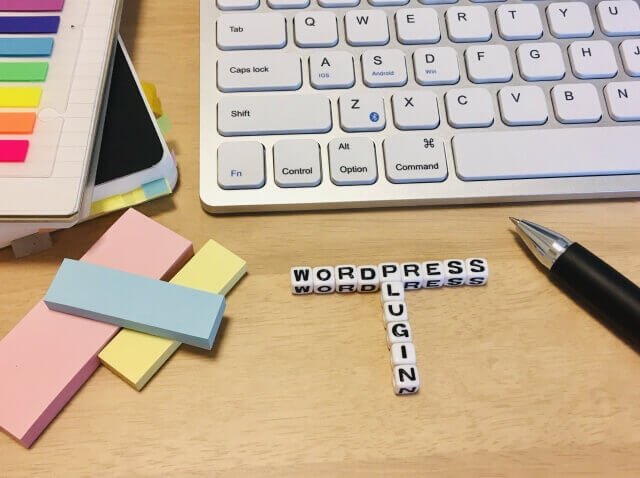

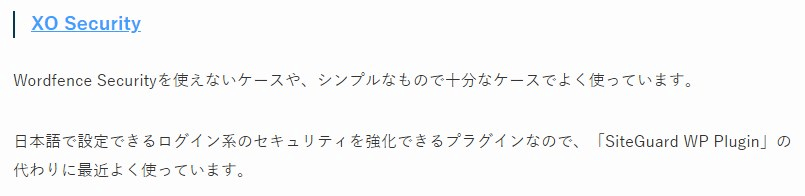
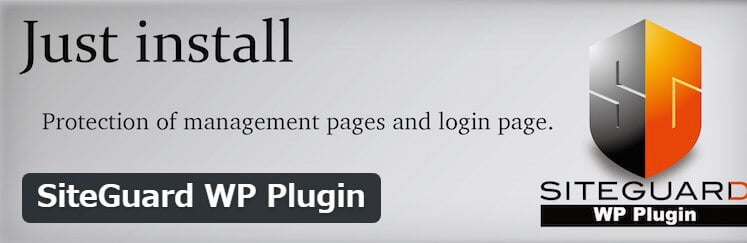
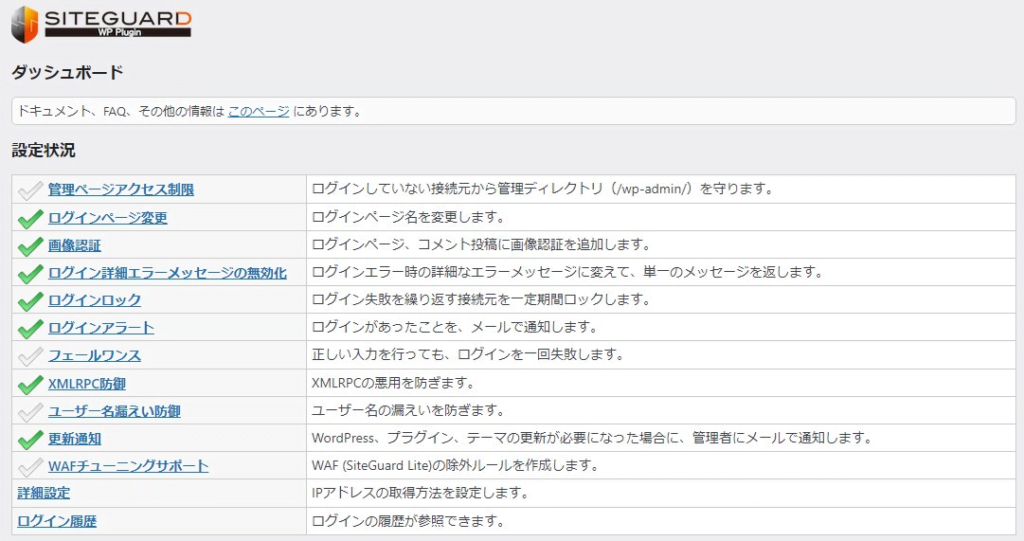
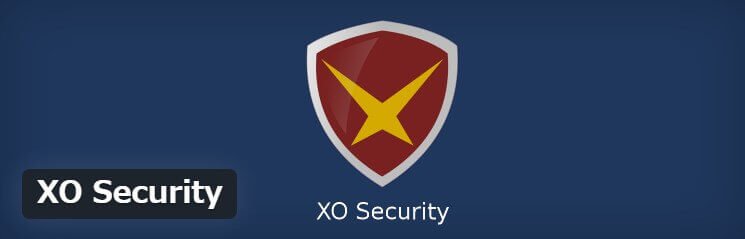
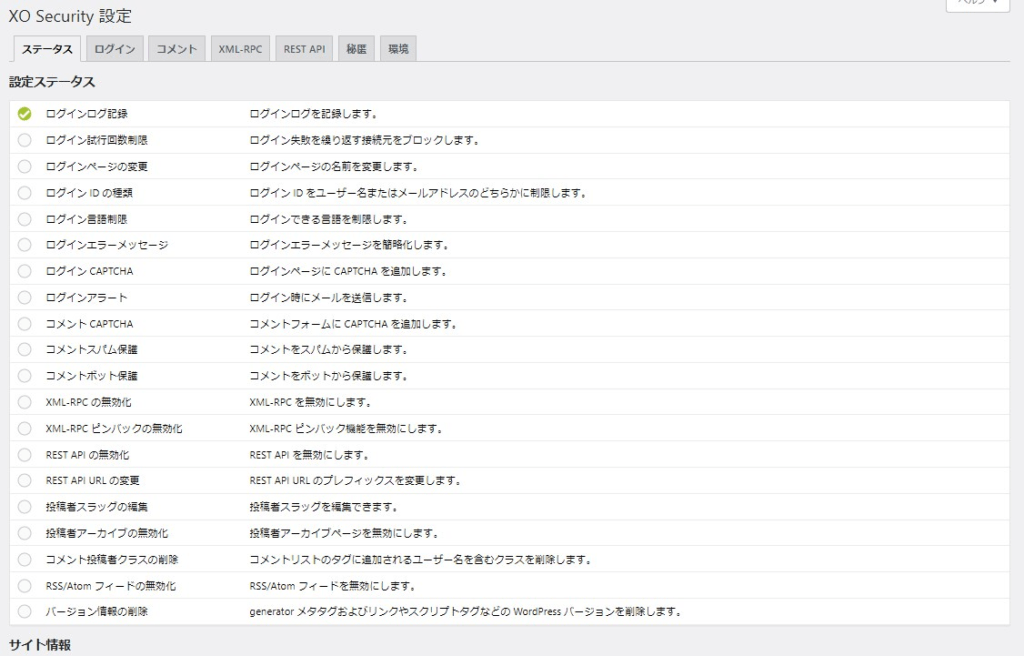



コメント